Mozilla Firefox adalah open- source web browser yang dikembangkan oleh Mozilla Foundation dan anak perusahaannya yaitu Mozilla Corporation. Firefox dapat dijalankan di sistem operasi Linux, Windows, macOS, dan BSD (Berkeley Software Distribution) serta mendukung 91 bahasa.
Untuk mendukung performa dari Firefox, Firefox memungkinkan Anda untuk memasang Chrome extensions dari Google Chrome. Artinya, Anda dapat menggunakan ekstensi-ekstensi yang tersedia di Chrome di Mozilla Firefox. Menarik, bukan? Mengingat Google Chrome memiliki beragam ekstensi yang powerful dan menarik seperti Line it, Grammarly for Chrome, Awwwards dan yang lainnya.
Layanan ini merupakan salah satu fungsi utama dari WebExtension. Pada artikel ini, saya akan menjelaskan bagaimana cara menginstal Chrome Extensions di Mozilla Firefox. Untuk informasi lebih lanjut, mari simak penjelasan dibawah ini.
Cara Install Chrome Extensions di Firefox
Memasang Chrome Extensions di Firefox cukup mudah dan tentunya membutuhkan koneksi internet. Berikut dibawah ini langkah-langkah menginstal Chrome Extensions di Firefox.
1. Pertama, buka browser Mozilla Firefox terlebih dahulu.
2. Kemudian, install add-on Chrome Store Foxified dengan cara membuka halaman Chrome Store Foxified di Firefox. Lalu, klik tombol + Add to Firefox seperti yang ditunjuk oleh tanda panah pada gambar dibawah ini.
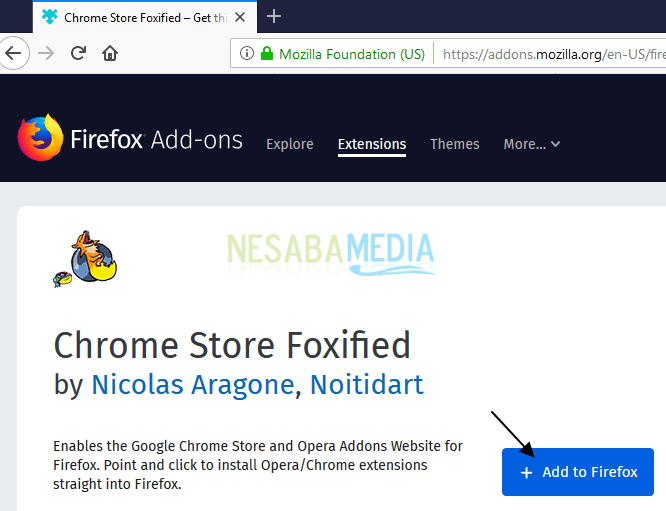
3. Klik tombol Tambahkan seperti yang ditunjuk oleh tanda panah pada gambar dibawah ini.
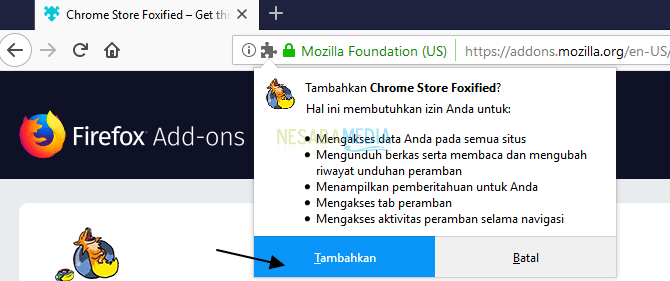
4. Nah, Chrome Store Foxified sudah berhasil dipasang di Firefox. Nanti akan tampil halaman web seperti pada gambar dibawah ini.
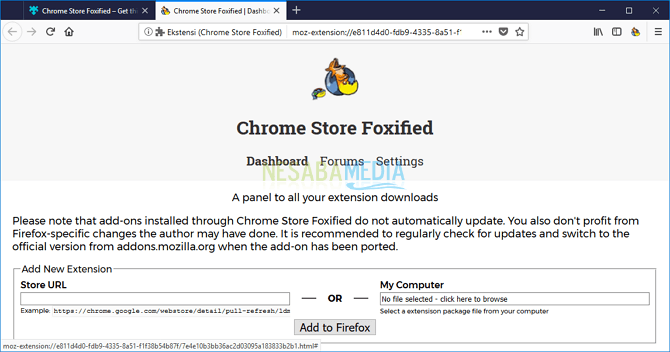
5. Jika Anda ingin menyimpan ekstensi yang sudah di-install secara permanen maka Anda harus login ke akun Firefox terlebih dahulu. Jika tidak, maka Anda tidak perlu login ke akun Firefox.
6. Untuk bisa login ke akun Firefox, klik tombol Register or Log in seperti yang ditunjuk oleh tanda panah pada gambar dibawah ini.
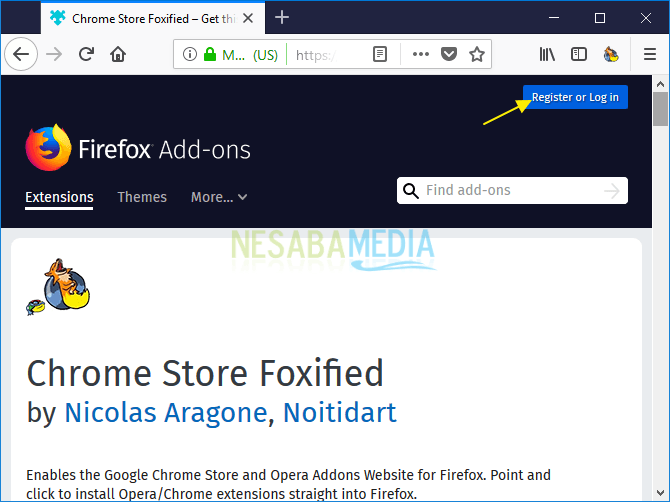
7. Jika Anda belum memiliki akun Firefox, klik Buat akun seperti yang ditunjuk oleh tanda panah pada gambar dibawah ini.
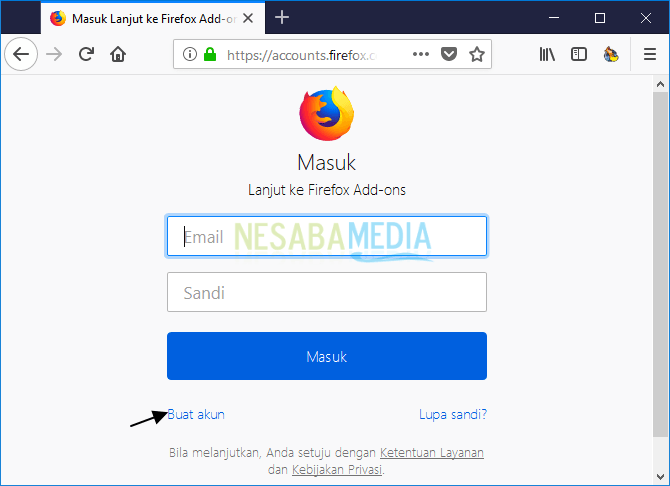
8. Buatlah akun Firefox Anda yang baru seperti pada gambar dibawah ini. Lalu, klik tombol Buat akun.
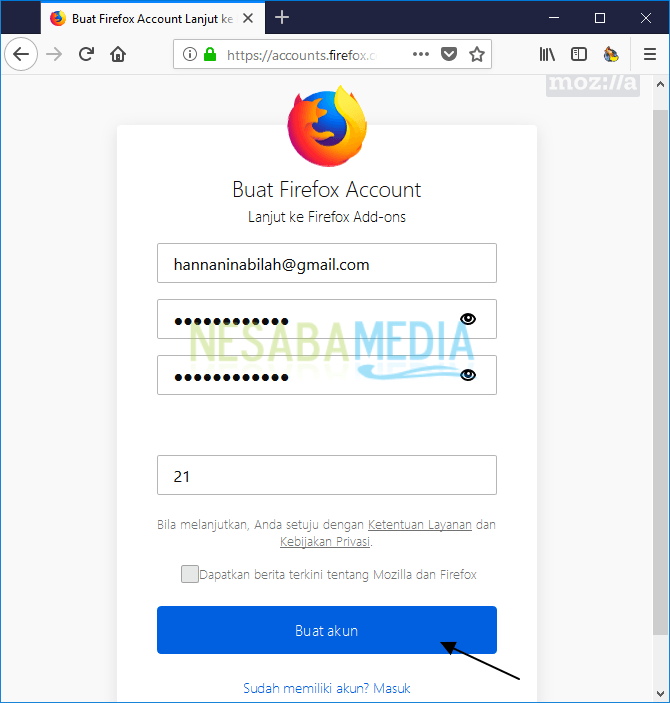
9. Setelah itu, Anda akan menerima permintaan verifikasi akun Firefox di email Anda. Klik tombol Aktifkan Sekarang.
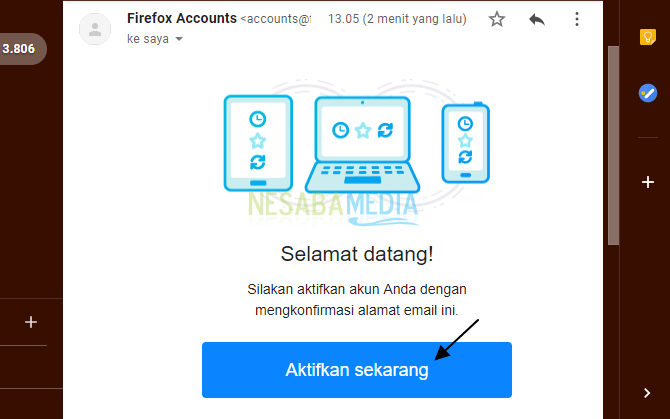
10. Akun firefox Anda berhasil diaktifkan.
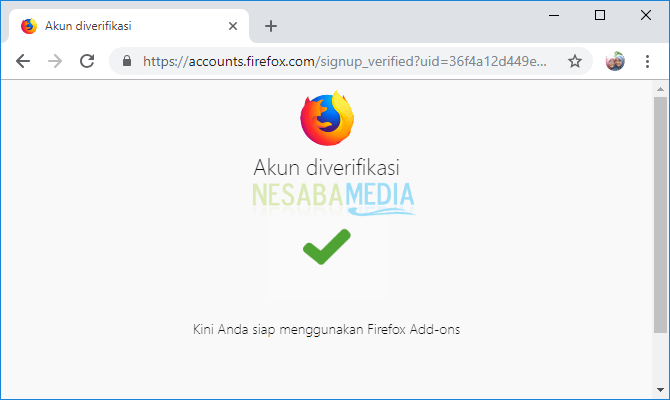
11. Login ke akun Firefox Anda. Tampilannya akan terlihat seperti pada gambar dibawah ini.
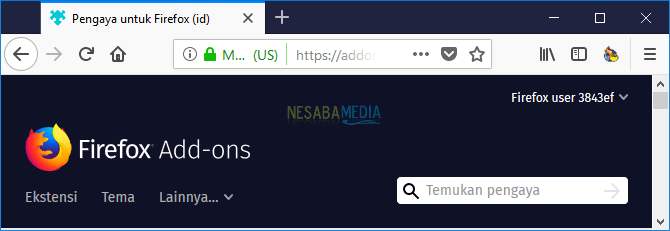
12. Selanjutnya, buka Chrome Webstore. Pada halaman ini tersedia ekstensi-ekstensi dari Google Chrome, pilihlah ekstensi yang Anda sukai. Untuk menginstall ekstensi tersebut, klik pada ekstensi yang dipilih seperti yang ditunjuk oleh tanda panah pada gambar dibawah ini.
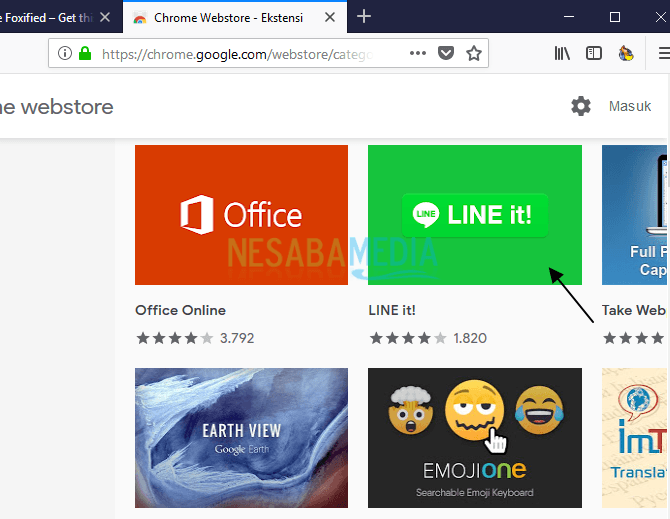
13. Kemudian, klik tombol Add To Firefox seperti yang ditunjuk oleh tanda panah pada gambar dibawah ini.
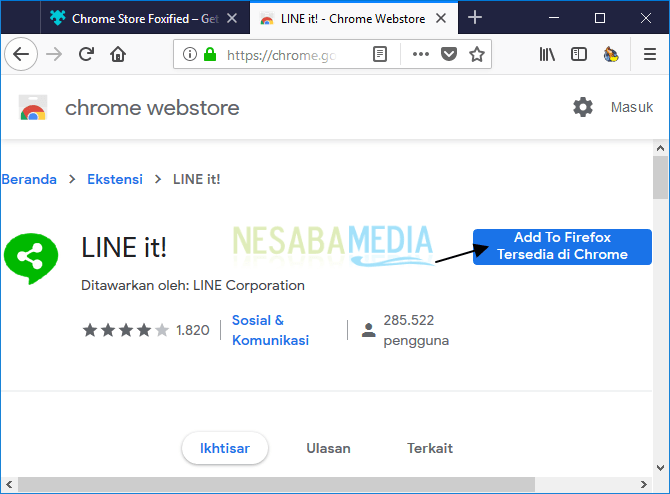
14. Tunggu hingga proses selesai.
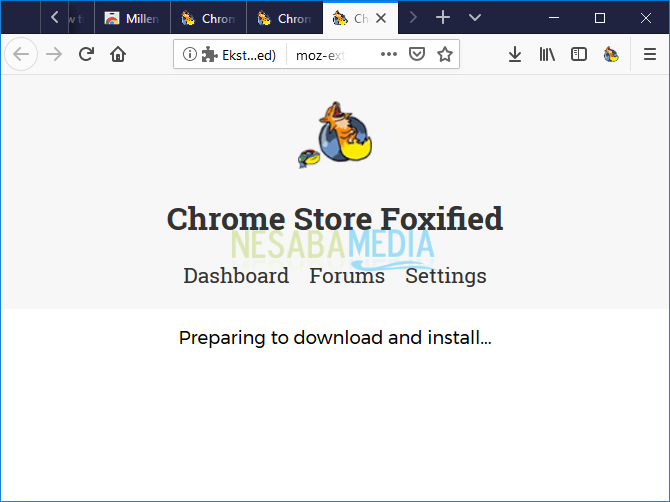
15. Nah, ekstensi LINE it! pun berhasil dipasang di web browser Firefox Anda.
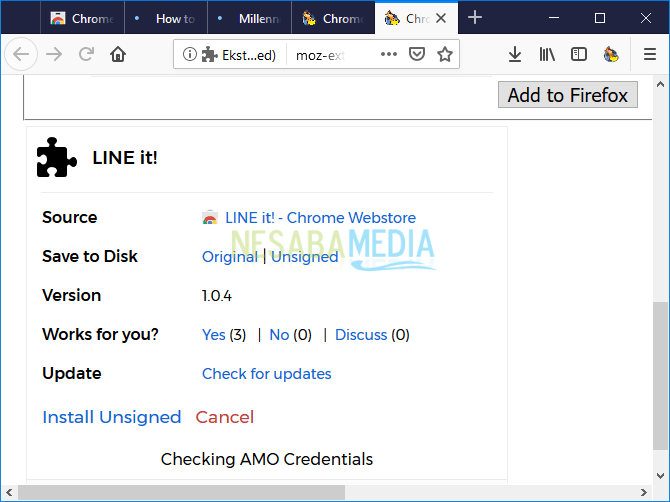
Mudah, bukan? Sekian pembahasan tentang cara install Chrome Extensions di Firefox. Baiklah, semoga pembahasan yang telah dijelaskan diatas bermanfaat dan selamat mencoba. Terima kasih!
Sumber https://indoint.com/


0 comments:
Post a Comment